Heute haben wir bei uns im Unternehmen ein System eingeführt, welches die Signatur bei allen Benutzern automatisch hinzufügt. Dieses funktioniert unabhängig vom eingesetzten Mail Client, da es sich an den Transportservice von unserem Microsoft Exchange Server heftet. Die Herausforderung war jetzt E-Mail Signatur deaktivieren am Client.
Outlook – E-Mail Signatur deaktivieren
Da 99,9% der Computer in der Windows Domäne sind. War dieses relativ einfach mit der Gruppenrichtlinie zu lösen. Einfach die Richtlinie “Signaturen für E-Mail-Nachrichten nicht zulassen” aktivieren. Damit wird die Signatur in Outlook nicht mehr automatisch eingefügt. Und der Benutzer kann diese auch nicht mehr bearbeiten.
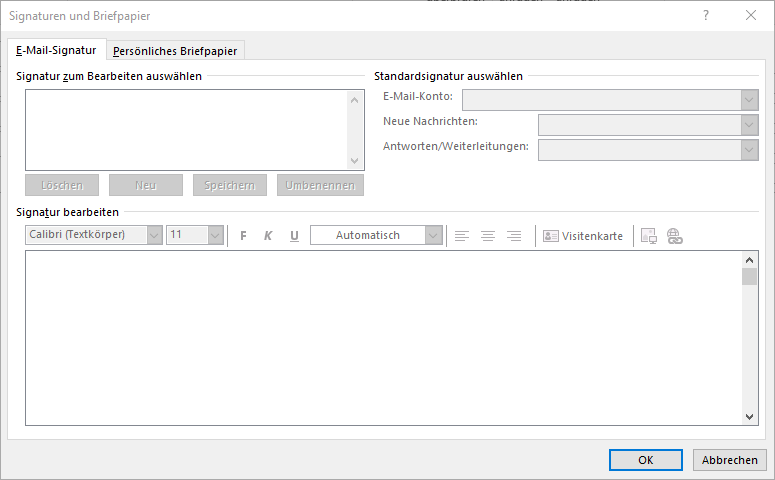
Damit hat der Benutzer keine Möglichkeit mehr die Signatur innerhalb Outlooks anzupassen. Leider auch nicht zu löschen. Wie ich das gelöst habe – lest weiter.
Outlook Signatur noch einfügbar!?!
Die Änderungen haben alle funktioniert und haben auch mit einem gpupdate /force /target:computer sofort Wirkung gezeigt.
Outlook hat die Signatur aber immer noch als einfügbar angezeigt. In eine neue E-Mail hätte diese eingefügt werden können. Die Signatur liegt im Benutzerprofil unter AppData\Roaming\Microsoft\Signatures.
Damit das ganze auch vom Client verschwindet hilft uns hier wieder die Powershell. Die einfach die Signatur vom System entfernt. Sichtbar wird das auch sofort in Outlook. Hier sind keine Signaturen mehr sichtbar.
Get-ChildItem C:\Users | % {
Remove-Item (Join-path $_.FullName "AppData\Roaming\Microsoft\Signatures") -Filter * -Recurse
}
Dieses Powershell Script habe ich über baramundi Management Suite verteilt. Über die Softwareverteilung konnte ich mir einige Arbeit ersparen. Innerhalb des baramundi Deploy Scripts habe ich nur eine Aktion Eingebettetes Skript ausführen (Powershell) und die drei Zeilen.
Outlook Web App – E-Mail Signatur deaktivieren
Mit der Outlook Web App (OWA) ist es noch unkomplizierter . Über die Powershell können wir die Mailbox und die Einstellungen im OWA ändern. Ein kurzer Powershell Befehl mit Parametern entfernt die Signatur und setzt ein einheitliches Design für das “Briefpapier”.
Get-Mailbox | Set-MailboxMessageConfiguration -SignatureHtml "" -SignatureText "" -SignatureTextOnMobile "" -autoaddsignature $false -DefaultFontColor "#000000" -DefaultFontFlags "Normal" -DefaultFontName "Arial" -DefaultFontSize 2
Die Parameter sind selbsterklärend und stellen jedes Postfach was über Get-Mailbox gefunden wird ein.
Dieses lässt sich auch wunderbar beim erstellen von neuen Postfächern mit einbauen. Meine AD-Benutzer und Exchange Mailboxen lege ich nur noch über Powershell an. Hier vergebe ich ein paar Parameter am Anfang – Name, Vorname, Titel, Abteilung, Telefonnummer, Faxnummer. Und der Rest passiert automatisiert mit allen Standardvorgaben.

